更新日:、 作成日:
Windows 11 DNS の設定と確認する
はじめに
Windows11 の DNS の設定と DNS レコードを確認する方法を紹介します。
エクスプローラーに shell:ConnectionsFolder を入力して、ネットワークのプロパティから DNS を設定できます。
- Google 優先 DNS:8.8.8.8
- Google 代替 DNS:8.8.4.4
- Google 優先 DNS:2001:4860:4860::8888
- Google 代替 DNS:2001:4860:4860::8844
PowerShell から Resolve-DnsName -Name ドメイン名 コマンドを入力して、DNS レコードを確認できます。
コマンドプロンプトから nslookup ドメイン名 コマンドを入力して、DNS レコードを確認できます。
DNS を設定する
インターネットに接続するために使用している DNS を設定できます。通常は自動で設定されます。
エクスプローラーを表示し、アドレスバーに shell:ConnectionsFolder または ncpa.cpl を入力して Enter キーを入力します。
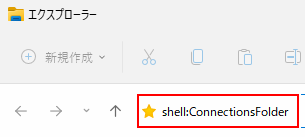
使用している [ネットワーク] を右クリックして [プロパティ] をクリックします。有線なら イーサネット (Ethernet) 、無線なら Wi-Fi などと表示されています。

IPv4 の IP アドレスの DNS を設定するには [インターネットプロトコル バージョン 4 (TCP/IPv4)] を選択して [プロパティ] をクリックします。
IPv6 の IP アドレスの DNS を設定するには [インターネットプロトコル バージョン 6 (TCP/IPv6)] を選択して [プロパティ] をクリックします。
どちらもチェックが付いているものが使用されます。

IPv4 なら [次の DNS サーバーのアドレスを使う] を選択して [優先 DNS サーバー]、[代替 DNS サーバー] を入力して [OK] をクリックします。
- Google 優先 DNS:8.8.8.8
- Google 代替 DNS:8.8.4.4
- Cloudflare 優先 DNS:1.1.1.1
- Cloudflare 代替 DNS:1.0.0.1

IPv6 なら [次の DNS サーバーのアドレスを使う] を選択して [優先 DNS サーバー]、[代替 DNS サーバー] を入力して [OK] をクリックします。
- Google 優先 DNS:2001:4860:4860::8888
- Google 代替 DNS:2001:4860:4860::8844
- Cloudflare 優先 DNS:2606:4700:4700::1111
- Cloudflare 代替 DNS:2606:4700:4700::1001

[OK] をクリックして画面を閉じます。
ブラウザを再起動すると新しい DNS で接続されます。
スポンサーリンク
DNS を確認する
DNS サーバーを管理している人は PowerShell やコマンドプロンプトを使用して DNS レコードが正しく設定されているか、反映されているかを確認できます。
[スタートボタン] を右クリックして [Windows ターミナル] をクリックします。

PowerShell
次の [コマンド] を入力して Enter キーを入力します。大文字と小文字は区別しません。
Microsoft の DNS を確認するなら次のようになります。

Type や TTL などコマンドプロンプトより詳しい情報を取得できます。
コマンドプロンプト
ターミナルの [▼] から [コマンドプロンプト] をクリックします。

次の [コマンド] を入力して Enter キーを入力します。大文字と小文字は区別しません。
Microsoft の DNS を確認するなら次のようになります。

DNS レコードが反映されない
DNS レコードには TTL というキャッシュする時間 (秒) の値があります。これは全世界の DNS に反映されるまでの最大時間と考えられます。
TTL が 3600 なら 60 分なので最大 1 時間は反映されません。
キャッシュされているうちは、上記の Resolve-DnsName や nslookup コマンドで確認しても反映されません。
Windows も DNS をキャッシュしています。上記のコマンドを使用したときは、このキャッシュの結果を返していることがあります。これをクリアするには、次の [コマンド] を入力して Enter キーを入力します。PowerShell とコマンドプロンプトで使用できます。

次の [コマンド] を入力すると、Windows がキャッシュしている DNS の一覧が表示されます。
スポンサーリンク
著者:Tipsfound